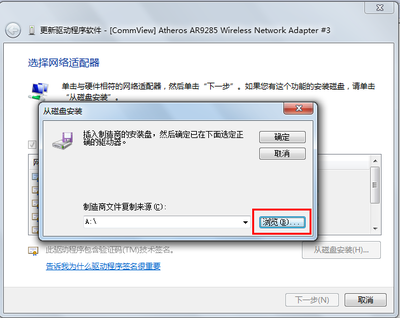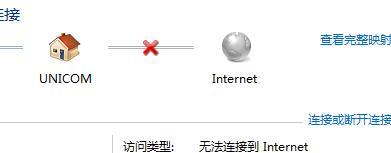由于Win7与之前XP版本的操作系统修改MAC地址的方法有很大的不同,很多人可能一开始会不适应。本文针对Win7操作系统详细描述了在该系统中修改网络适配器物理地址的方法。
计算机一台,要求安装有Win7操作系统
如何在Win7系统中修改网卡的Mac地址 1、
在控制面板中找到网络和共享中心,进入到网络和共享中心属性窗口中。该窗口也可以在开始菜单下方输入框中直接输入“网络和共享中心”进入,或在屏幕右下角托盘区右键单击网络图标弹出的下拉菜单中进入。
如何在Win7系统中修改网卡的Mac地址 2、
在网络和共享中心属性窗口的左侧,可以找到“更改适配器配置”按钮。这里的适配器是网络适配器,也就是我们俗称的“网卡”。
如何在Win7系统中修改网卡的Mac地址 3、
选中要修改的适配器。如图中要修改是一个有线网络,选择了“本地连接”。用鼠标右键单击选中的适配器,选择“属性”进入属性窗口配置本地连接。
如何在Win7系统中修改网卡的Mac地址_网卡mac地址修改器
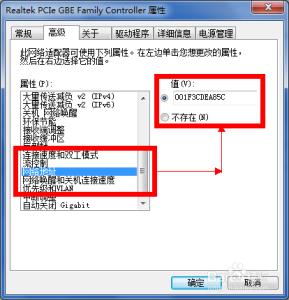
如何在Win7系统中修改网卡的Mac地址 4、
在本地连接属性窗口网络选项卡的最上方就标出了连接时使用的适配器。此时单击下方的“配置”按钮配置网卡。
如何在Win7系统中修改网卡的Mac地址 5、
在网卡属性的高级选项卡内,可以找到“网络地址”这一项。这个网络地址就是计算机的MAC地址,注意到在右侧这个网络地址是可以修改的。如果想使用这个网卡自带的MAC地址,将值选为“不存在”就可以了。如果要使用一个陌生的MAC地址作为此网卡的MAC地址,则需要在值输入框中输入一个新的MAC地址。单击确定完成操作。
如何在Win7系统中修改网卡的Mac地址 6、
此时在cmd控制台输入命令“ipconfig /all”,就可以查询到修改后的MAC地址了。注意这里的描述是物理地址。
如何在Win7系统中修改网卡的Mac地址_网卡mac地址修改器
如何在Win7系统中修改网卡的Mac地址――注意事项本文所述及的操作并不难,细心些就好。
 爱华网
爱华网